Fixa att din iPad fortsätter att starta om med enkla men effektiva metoder
 Postat av Lisa Ou / 31 augusti, 2022 09:00
Postat av Lisa Ou / 31 augusti, 2022 09:00Det måste vara irriterande när du lugnt lyssnar på musik, sedan startar din iPad plötsligt om. Eller så är du mitt uppe i spelandet, och sedan utan förvarning blir skärmen svart. Den öppnar igen efter en sekund, men det är för sent. Du har redan förlorat ditt spel. Du vet att du älskar dina prylar eftersom du alltid vill ha dem nära dig. Men med dessa erfarenheter kommer du till en punkt när du vill bryta den eftersom den ibland fungerar fel vid en mycket fel tidpunkt. Föreställ dig att ha en onlineklass på din iPad, och sedan startar den om helt plötsligt. Och när du väl kommer tillbaka, där är den och startar om igen.
FoneLab gör att du kan fixa iPhone / iPad / iPod från DFU-läge, återställningsläge, Apple-logotyp, hörlursläge etc. till normalt tillstånd utan förlust av data.
- Fixa funktionshindrade iOS-systemproblem.
- Extrahera data från inaktiverade iOS-enheter utan dataförlust.
- Det är säkert och enkelt att använda.
Oavsett om du är student, en spelare, en affärsman för närvarande i ett onlinemöte, eller bara har en vanlig dag, stör det här problemet verkligen din vardag. Och även de avgörande ögonblicken, särskilt om du inte kommer att lösa problemet tidigare. Så frågan är varför detta problem uppstår? Och vad är lämplig åtgärd för att ändra den? Det finns olika anledningar till att din iPad kontinuerligt startas om. Men oroa dig inte eftersom det också finns flera sätt att fixa det.
I den här artikeln får du reda på varför din iPad startar om av sig själv och vad du bör göra för att fixa det. Nedan är 5 effektiva lösningar som kan lösa komplikationen din enhet har orsakat dig.
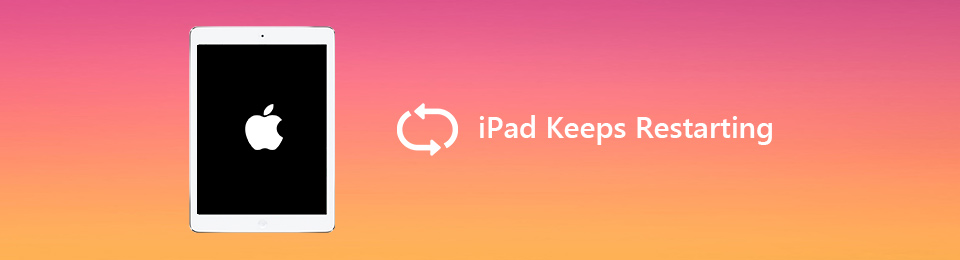

Guide Lista
Del 1. Varför iPad fortsätter att starta om
"Varför fortsätter min iPad att starta om?" En av anledningarna till att din iPad fortsätter att starta om om och om igen kan bero på ett mindre programvaruproblem. Det kan också bero på att din iPad överhettas. Det är roligt och effektivt att använda prylen, men det är viktigt att ge den en paus då och då, speciellt när den laddas. På tal om det, om du använder den under laddning kan batterihälsan på din iPad bli dålig. Detta kan orsaka oväntade avstängningar.
Det finns också ett fall när det beror på en felaktig app. Kolla in det i applikationerna i dina inställningar och uppdatera, installera om eller ta bort appen. Det kan också finnas en möjlighet att din enhet kan vara föråldrad. Det är bättre att uppdatera din iOS-version då och då så att den kan hänga med och inte orsaka några problem på din enhet. Oavsett vad orsaken kan vara, bör du inte behandla din iPad slumpmässigt omstarter som ett mindre problem. Om du inte vidtar åtgärder snart kan det leda till ett större problem. Därför bör du åtgärda problemet omedelbart.
FoneLab gör att du kan fixa iPhone / iPad / iPod från DFU-läge, återställningsläge, Apple-logotyp, hörlursläge etc. till normalt tillstånd utan förlust av data.
- Fixa funktionshindrade iOS-systemproblem.
- Extrahera data från inaktiverade iOS-enheter utan dataförlust.
- Det är säkert och enkelt att använda.
Del 2. Hur man fixar iPad fortsätter att startas om
Lösning 1. Starta om
Du kan starta om din iPad beroende på modell.
Starta om din iPad med en hemknapp
steg 1Tryck och håll ned den övre knappen i det övre högra hörnet och hemknappen på den nedre mitten av iPad samtidigt.
steg 2Släpp båda knapparna när Apple-logotypen visas.

Starta om din iPad utan en hemknapp
steg 1Håll ned strömknappen tillsammans med en av volymknapparna på enhetens övre högra sida. Du kan trycka ner antingen upp- eller nervolymknappen.
steg 2När skjutreglaget visas, skjut fingret åt höger för att stänga av iPad.
steg 3Tryck sedan ner den översta knappen igen tills Apple-logotypen visas.

Lösning 2. Uppdatera iPadOS
Din version av iOS kan vara föråldrad. Detta kan orsaka problem eftersom du använder ett gammalt operativsystem. Kanske är det dags att uppdatera iPad versionen.
steg 1Se till att din iPad har tillräckligt med batteritid för att hålla uppe under uppdateringen.
steg 2Gå till din iPads inställningar. Leta efter Allmänt ikonen och tryck sedan för att öppna den.
steg 3När du har öppnat trycker du på Programuppdatering för att söka efter uppdateringar. Håll sedan din iOS uppdaterad med den senaste versionen.

Lösning 3. Återställ iPad med iTunes
Att återställa din iPad med iTunes kan också hjälpa till att starta om din iPad. Den är tillgänglig på Windows och tidigare macOS. Men om du har nyare macOS bör du använda Finder istället.
steg 1Starta iTunes på din dator och anslut den till din enhet med en kabel.
steg 2Välj iPad-ikonen i den övre vänstra delen av iTunes-gränssnittet. Klicka sedan på Sammanfattning i den vänstra kolumnen.
steg 3Klicka återställa iPad bredvid fliken Sök efter uppdateringar på höger sida av gränssnittet för att återställa.
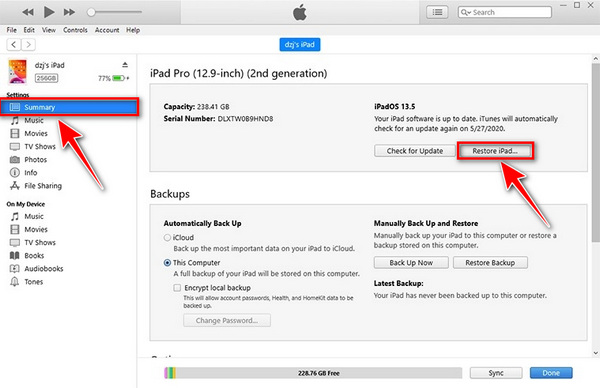
Lösning 4. Sätt iPad med hemknappen i återställningsläge
Du kan sätta din iPad i återställningsläge när den stöter på problem, eller när den aktuella versionen av din iPadOS är skadad.
steg 1Anslut din iPad till en dator med en installerad iTunes med en USB-kabel. Se till att iTunes är den senaste versionen.
steg 2Tryck på hem- och strömknapparna samtidigt. Skärmen blir svart men håll kvar.
steg 3Släpp inte taget ens när du ser Apple-logotypen. Vänta tills återställningsskärmen visas, och det är dags att släppa knapparna. Din iPad är nu i återställningsläge.

Lösning 5. FoneLab iOS Systemåterställning
Om någon av lösningarna ovan inte fungerade på din iPad, FoneLab iOS System Recovery kan vara ditt bästa svar. Det är en av de mest effektiva programvaran du kan köra när din iPad fortsätter att starta om. Den stöder iOS- och iPadOS-versioner som iOS 17, 15 och andra iPadOS-versioner och -enheter. Inte bara det, men du kan också använda den när din iPad kämpar med andra systemrelaterade problem. Som laddningsproblem, batteriproblem, fastnar på den svarta laddningsskärmen, Apple-logotyp, återställningsläge, etc.
FoneLab gör att du kan fixa iPhone / iPad / iPod från DFU-läge, återställningsläge, Apple-logotyp, hörlursläge etc. till normalt tillstånd utan förlust av data.
- Fixa funktionshindrade iOS-systemproblem.
- Extrahera data från inaktiverade iOS-enheter utan dataförlust.
- Det är säkert och enkelt att använda.
steg 1Öppna en annan flik och kopiera + klistra in länken nedan för att fortsätta till programvarans nedladdningswebbplats. Klicka sedan på Free Ladda ner för att spara filen. När du har sparat filen, öppna den och följ installationsprocessen för att köra programvaran på din dator. Anslut den sedan till din iPad. Se också till att du har installerat den senaste versionen av iTunes för att återställningsprocessen ska fungera.
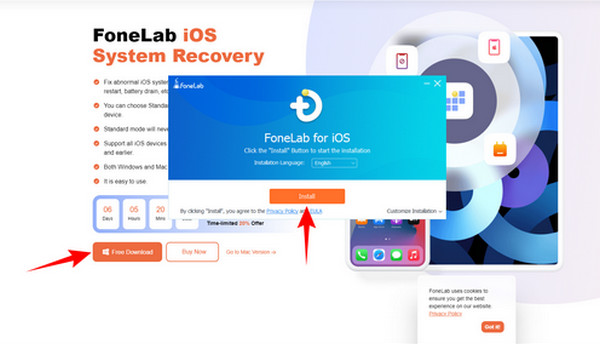
steg 2När du ser huvudgränssnittet klickar du iOS-systemåterställning på den övre vänstra sidan för att fixa systemproblem på din iPad. Sedan Välj Enhetsproblem från vänster sida av alternativtabellen. Du kommer att se de problem som programvaran kommer att reparera från det alternativet på höger sida. Det inkluderar omstartsproblemet för iPad. Dessutom fixar den även pekskärmen som inte fungerar, och iPad kommer inte att slås på för enhetsproblem. Och det reparerar till och med skärmproblem, iOS-lägesproblem och iTunes-problem. Efteråt kan du klicka på Start-fliken i det nedre högra hörnet av programvarans gränssnitt.
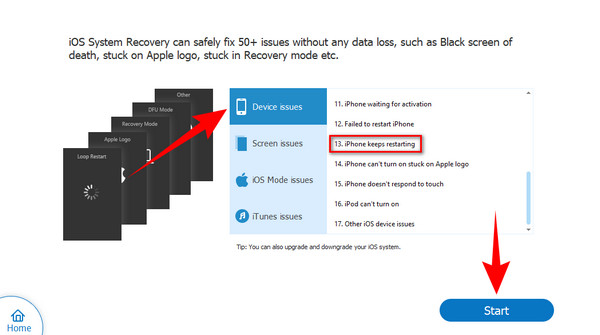
steg 3Välj Standardläge för att åtgärda problemet utan att radera data på din enhet. Eller så kan du också välja Avancerat läge om du vill att all din data ska raderas. Därifrån kan du nu klicka på Bekräfta fliken för att börja fixa processen för din iPad fortsätter att starta om problemet.

Del 3. Vanliga frågor om varför iPad fortsätter att starta om
1. Varför kan jag inte uppdatera min gamla iPad?
Varje gång en ny uppdatering lanseras ger Apple ut en lista över modeller som kan ladda ner den. Om din enhet inte ingår är det mest troligt att din iPad är för gammal för att den inte kan hantera en ny uppdatering längre, speciellt om den redan är mer än fem år gammal. Dessutom kanske gamla modeller inte har tillräckligt med RAM som kan köra den förbättrade och nyare tekniken från de senaste uppdateringarna. Slutligen, se till att du har anslutit till en stabil internetanslutning för uppdatering.
2. Vad är IPAD Recovery Mode?
Att sätta din iPad i återställningsläge är en av de saker du kan göra om din enhet har problem. Du kan också använda den när den nuvarande versionen av din iOS eller iPadOS är skadad och du vill återuppliva den. Dessutom kan det också vara till hjälp för olika typer av felsökning. Som när din iPad fortsätter att starta om om och om igen.
3. Är FoneLab iOS System Recovery säker?
Denna programvara är 100% säker. Dess funktion är bara att fixa iOS- eller iPadOS-systemet. Därför kommer det inte att skada din enhets data. Din data kommer att vara som den var även efter att du åtgärdat problemet. Så du behöver inte oroa dig för att förlora dina data eller några ändringar efter att ha använt FoneLab iOS System Recovery.
Vid det här laget har du förmodligen lärt dig hur du löser ditt problem angående din iPad som fortsätter att starta om. Dessutom har vi även försett dig med programvara som kan hjälpa dig om du stöter på andra problem på din iPad. Det är den mest effektiva och pålitliga av all annan programvara som vi har försökt göra jobbet. Om du möter ett annat problem FoneLab iOS System Recovery kan lösa, utforska gärna dess andra funktioner. Dessutom, om du vet några fler sätt att fixa en iPad som fortsätter att starta om, kan du dela dina tankar och rekommendationer i kommentarsfältet nedan.
FoneLab gör att du kan fixa iPhone / iPad / iPod från DFU-läge, återställningsläge, Apple-logotyp, hörlursläge etc. till normalt tillstånd utan förlust av data.
- Fixa funktionshindrade iOS-systemproblem.
- Extrahera data från inaktiverade iOS-enheter utan dataförlust.
- Det är säkert och enkelt att använda.
